Outlook Parolasını Ne Zaman Unutulur?
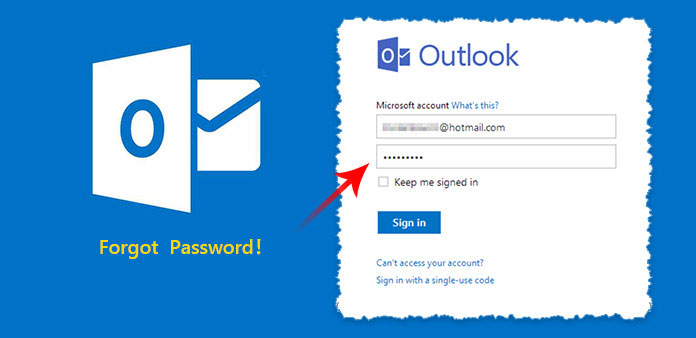
Sadece Outlook şifresini unuttun mu? Kaygınızı ve sıkıntınızı anlayabiliyorum. Aslında, bu tür durumlarla yüz yüze kalan tek kişi siz değilsiniz. Birçok kişi uzmanların önerilerini takip etti ve Outlook hesaplarına karmaşık bir şifre koydu. Sonuç, yabancıların Outlook hesabınıza gidememeleri ve siz de öyle. Endişelenme! Outlook parolasını kaybettiğinizde sorunu çözmek için birden çok yol vardır. Bir yolu, Outlook parolasını sıfırlamak ve sonra yeni parola ile Outlook hesabına giriş yapabilirsiniz. Başka bir güve orijinal Outlook parolanızı kurtarmaktır. Şimdi bu çözümler hakkında detaylara göz atacağız.
Çözüm 1: Outlook şifre sıfırlama sayfası
Outlook parolasını unuttuğunuzda veya kaybettiğinizde, ilk tepki Microsoft'a yardım soruyor olabilir. Microsoft, Outlook şifre sıfırlama sayfasını sağlar. Yeni bir şifreyi sıfırlamak için talimatları takip edebilirsiniz.
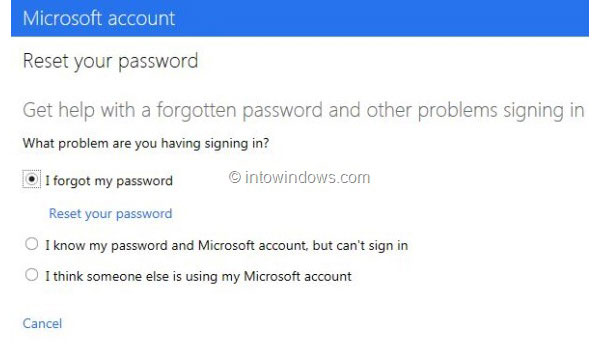
Outlook.com'a erişin ve şifre sıfırlama servisine gidin. Veya account.live.com/password/reset adresini adres çubuğuna girebilir ve servise erişmek için Enter tuşuna basabilirsiniz.
Klinik Şifremi Unuttum Sorun seçim sayfasındaki seçenek ve isabet Şifreyi sıfırla Süreci devam ettirmek için bağlantı.
Microsoft hesabı sayfasında, hesabınızı ve CAPTCHA kodunu doğru alanlara girmeniz gerekir. Ve ardından üzerine dokunun Sonraki sonraki sayfaya gitmek için Bu yol sadece Outlook parolasını unuttuğunuzda ancak hesap açtığınızda kullanılabilir.
Microsoft, bu hesabın sahibinin alternatif e-posta veya doğrulama telefon numarası aracılığıyla doğrulandığını doğrulamalıdır. Seçebilirsiniz Sıfırlama bağlantısını e-posta hesabıma gönder or Kodu telefonuma gönder durumunuza göre; ve tıklayın Sonraki devam etmek. İlkini seçerseniz, beşinci adıma geçin. Aksi halde altıncı adıma geçin.
Alternatif e-postanıza gidin ve Microsoft'tan mektubu açın. Mektuptaki bağlantıya bastığınızda, Outlook şifre sıfırlama sayfası açılır.
Doğrulama kodunu aldığınızda, kodu kutuya yazın ve Gönder Şifre sıfırlama sayfasına gitmek için
Ardından yeni bir şifre düşebilir ve LOST Outlook şifre sıfırlama işlemini tamamlayabilirsiniz.
Çözüm 2: Reset Xbox One'da Outlook şifresini unuttum
Eğer varsa bir Xbox One konsoluAyrıca, çıkış şifresini unuttuğunuzda kayıp Outlook şifresini de sıfırlayabilirsiniz. Xbox One, dünyadaki en popüler konsollardan biridir. Microsoft, Xbox One'a outlook şifresi, telefon numarası veya alternatif e-posta ile erişmenizi sağlar. Böylece bu Microsoft konsoluna şifre olmadan gidebilirsiniz.
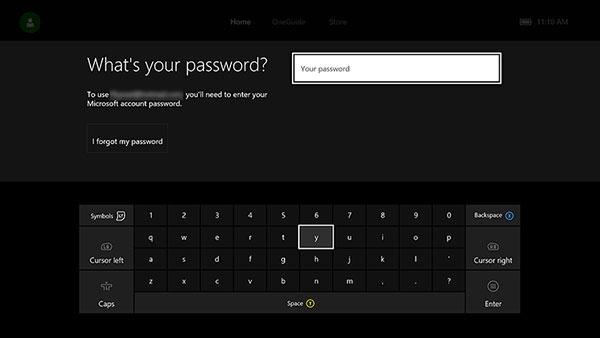
Xbox One konsolu açın ve vurun Şifremi Unuttum Ekranda giriş yapın.
Bir sonraki ekranda, görüntüdeki CAPTCHA kodunu alanlara yazın.
Xbox One sizi doğrulama ekranına götürecek. Alternatif e-posta, kimlik doğrulama uygulaması ve telefon numarası dahil olmak üzere herhangi bir güvenlik iletişim bilgilerine erişebiliyorsanız, isabet Evet; aksi halde basın Yok hayır.
Seçerseniz EvetGüvenlik kodunu almanın bir yolunu seçmelisiniz. Burada kimlik doğrulayıcı uygulamasını seçtik ve tıklayın Sonraki Devam etmek için düğmesine.
Akıllı telefonunuzdaki kimlik doğrulama kodunu aldığınızda, kodu Xbox One'daki alana girin.
Daha sonra bir şifre seçip alana girebilirsiniz. Bir kez daha zaman kayşatında, onaylamak için yeni şifreyi tekrar girin.
Parola sıfırlama işleminden sonra, Outlook hesabınıza yeni parola ile giriş yapabilir ve Xbox One'da unutulan şifre parolasını bozma sorununu ortadan kaldırabilirsiniz.
Çözüm 3: Kurtarma Araç Kutusu ile görünüm şifresini kurtarın
Microsoft görünüm şifresini unutma sorununu çözmenin başka bir yolu da şifre kurtarma. Outlook, şifreyi PST dosyalarına kaydedecektir. Ancak, PST dosyasını doğrudan açamıyoruz. Birkaç program PST dosyalarını okuyabilir ve Outlook Password için Recovery Toolbox gibi outlook parolanızı kurtarmanıza yardımcı olur. Ayrıntılar söz konusu olduğunda, aşağıdaki adımları takip edebilirsiniz.
Resmi web sitesinden Outlook Password kurulum dosyası için Kurtarma Araç Kutusu'nu indirin ve bilgisayarınıza yükleyin.
Yüklemeden sonra Outlook Password için Recovery Toolbox'ı çalıştırın.
Orta panelde Outlook hesabınızı seçin. Ve sonra şifre sağ tarafta gösterilecektir.
Mircosoft outlook parolanızı unutduktan sonra, Microsoft web sitesinde karmaşık bir Outlook parolasını anında sıfırlamanız daha iyi olur. Outlook parolası yalnızca Outlook ve diğer e-posta hesaplarına erişmek için değil, aynı zamanda OneDrive, Office Online, Xbox One ve daha fazlası gibi Microsoft hizmetlerini kullanmak için de önemlidir. Bu yüzden Outlook şifresini güvenli tutmalısınız.
Daha fazla yolu Outlook şifresini kurtarma resmi önerilerden lütfen buradan kontrol edin.
Çözüm 4: Windows şifre sıfırlama
Karmaşık bir Outlook şifresi sadece verileri Outlook'ta koruyabilir. Bilgisayarınızdaki tüm belgeleri ve verileri korumak istiyorsanız, Windows parolasını yönetmenize ve sıfırlamanıza yardımcı olacak güçlü bir araca ihtiyacınız vardır. Tipard Windows Şifre Sıfırla Platinum iyi bir seçimdir. Windows Password Reset Platinum ile işletim sistemine girmeden önce Windows parolasını sıfırlayabilirsiniz. Unutulan görünüm şifresi için şifreyi sıfırlamanın en güvenli yolu budur.
Önyüklenebilir bir disk nasıl oluşturulur
Kullanıcılar, Windows Password Reset Platinum ile önyüklenebilir bir DVD veya önyüklenebilir bir USB sürücü oluşturabilir. Burada önyüklenebilir DVD kullanıyoruz. Önyüklenebilir USB sürücü oluşturma iş akışı benzerdir.
Erişilebilir bir bilgisayara Windows Parola Sıfırlama Platin'u yükleyin ve çalıştırın ve yeni bir DVD takın.
Üzerine dokunun CD / DVD Yazma önyüklenebilir bir DVD yapmak için arabirimdeki düğme.
Önyüklenebilir DVD tamamlandığında, üzerine tıklayın OK düğmesine basın ve önyüklenebilir DVD'yi kaldırın.
Son olarak, iPhone veya iPad'inizi açmalı ve yeni iCloud şifrenizi girmelisiniz.

Şifre nasıl sıfırlanır?
Parolayı unuttuğunuzda veya parolayı sıfırlamanız gerektiğinde, Windows Password Reset Platinum ile oluşturduğunuz önyüklenebilir DVD'yi takın ve bilgisayarınızı yeniden başlatın.
Windows kurulum öncesi ortamında, şifre yöneticisi ekranı otomatik olarak açılır.
Sıfırlamak istediğiniz hesabı seçin ve üzerine dokunun Şifre Değiştir Devam etmek için düğmesine.
Sıfırlama iletişiminde yeni bir şifre seçin ve OK Şifre sıfırlamayı bitirmek için
Sonra önyüklenebilir DVD'yi kaldırabilir ve bilgisayarınızı normal olarak başlatabilirsiniz.
Tüm sürecin sadece birkaç dakika ve birkaç basit adıma ihtiyacı vardır, böylece sıradan insanlar Windows Password Reset Platinum'u kolayca kullanabilirler.

Sonuç
Outlook şifresini unuttuğunuzda veya Outlook hesabınız saldırıya uğradığında, şifreyi sıfırlamak veya kurtarmak için etkili bir yönteme ihtiyacınız vardır. Bu makale en iyi çözümleri tanıttı. Outlook parolasını sıfırlarsanız, Microsoft Outlook parola sıfırlama sayfasına gidebilirsiniz. Alternatif e-posta veya fotoğraf numarası ile, Outlook şifresini kolayca sıfırlayabilirsiniz. Outlook parolasını sıfırlamanın başka bir yolu da Xbox One konsoludür. Alternatif e-posta veya fotoğraf numarasının yanı sıra Xbox One, şifreyi sıfırlamak için kimlik doğrulayıcı uygulamasını kullanmanızı da sağlar. Öte yandan, piyasada bazı Outlook şifre kurtarma araçları vardır. Bu tür kurtarma araçlarıyla şifre kurtarmayı deneyebilirsiniz.
Son olarak, bilgisayarınızı korumak için Outlook şifresi dahil bir çözüm getirdik. Tipard Windows Password Reset Platinum, Windows şifresini unuttuğunuzda veya işletim sistemine gitmeden önce Windows şifresini sıfırlamanız gerektiğinde yararlıdır. Unutulan Microsoft Outlook parolasını almanın çözümleri hakkında herhangi bir sorunuz varsa, yorumlarda bize bildirmekten çekinmeyin.







